WPS Excel表格文档一键更改全部字体的方法
时间:2024-03-07 11:31:14作者:极光下载站人气:0
很多小伙伴之所以会选择使用Wps软件对表格文档进行编辑,就是因为在wps软件中,我们不仅可以对数据进行排序、筛选以及计算,还可以使用各种快捷工具来对表格文档中的内容进行更改。有的小伙伴想要一键修改表格文档中的文字字体,但又不知道该使用什么工具。其实我们只需要在“页面”工具的子工具栏中找到主题工具,打开该工具,然后在下拉列表中找到字体选项,打开该选项再在子菜单列表中选择一个新的字体即可。有的小伙伴可能不清楚具体的操作方法,接下来小编就来和大家分享一下WPS excel表格文档一键更改全部字体的方法。
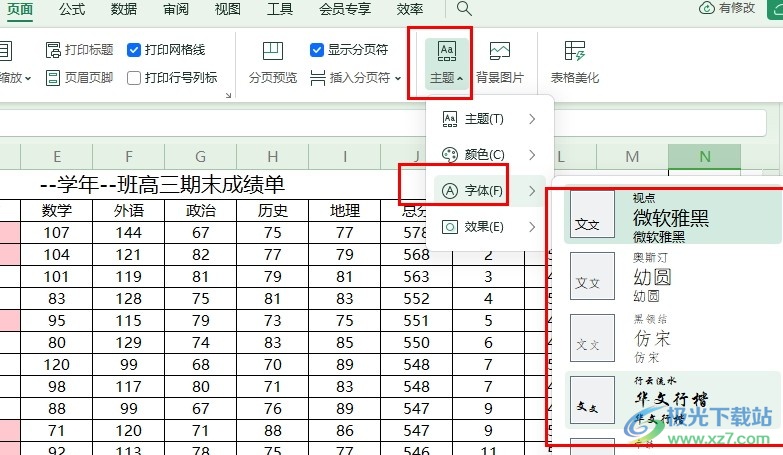
方法步骤
1、第一步,我们在电脑中点击打开WPS软件,然后在WPS页面中选择一个表格文档,双击打开该文档
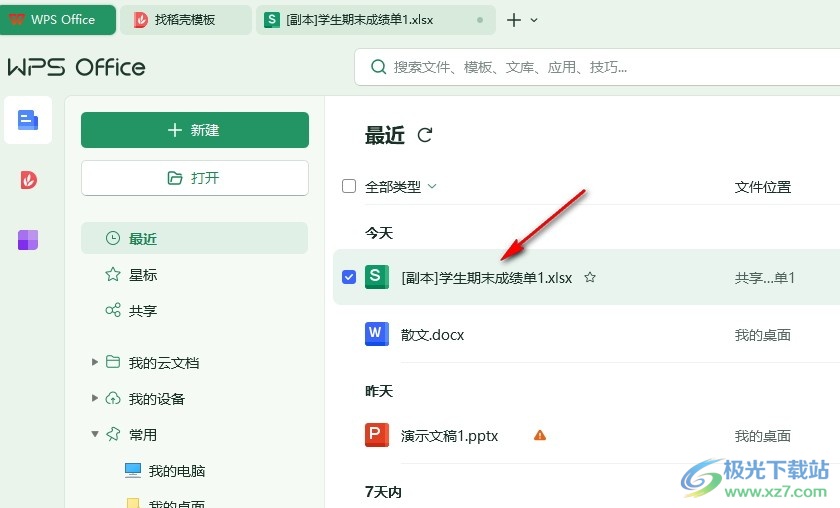
2、第二步,点击打开表格文档,进入表格编辑页面,然后在该页面中找到“页面”工具,打开该工具
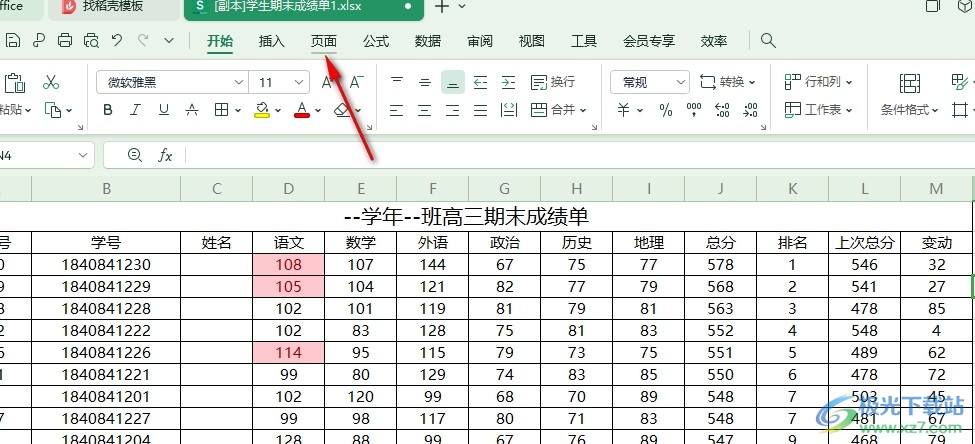
3、第三步,打开页面工具之后,我们再在“页面”的子工具栏中找到“主题”工具,点击打开该工具
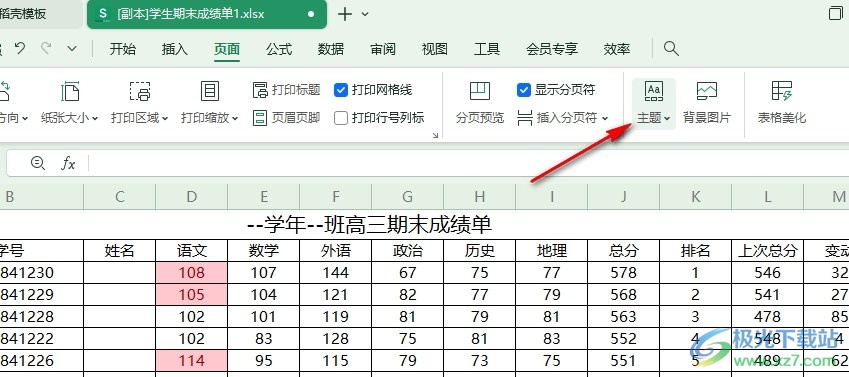
4、第四步,在主题的下拉列表中,我们先点击打开“字体”选项,然后在子菜单列表中选择一个自己喜欢的字体
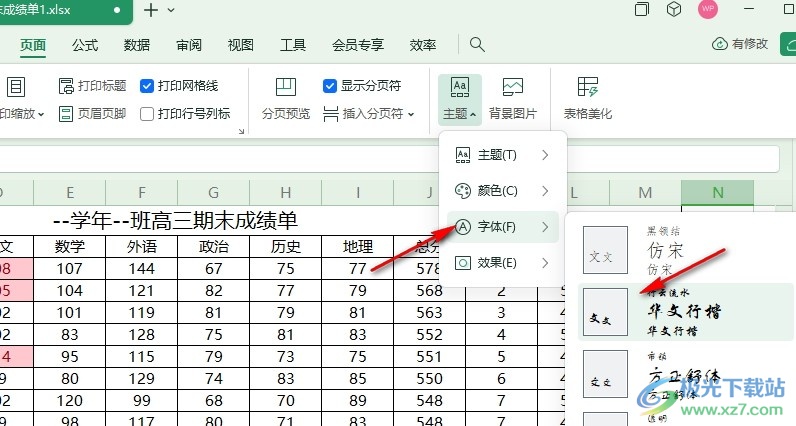
5、第五步,在字体的子菜单列表中选择新的字体之后,我们就能看到表格文档中的所有文字都被更改为新字体了
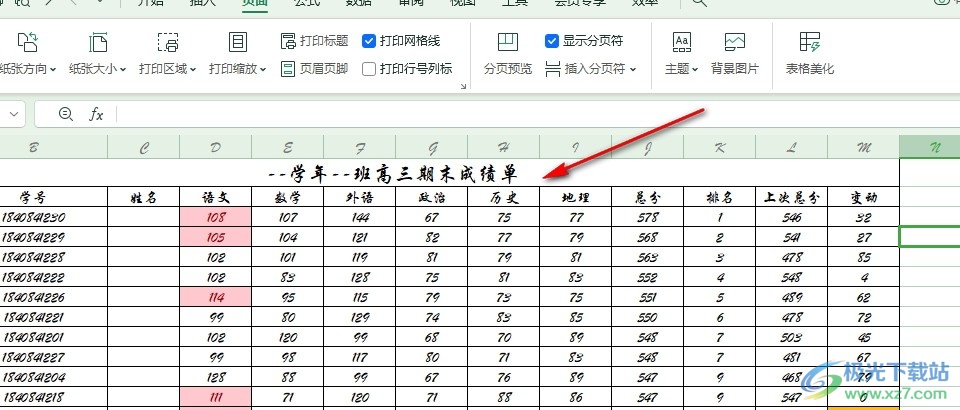
以上就是小编整理总结出的关于WPS Excel表格文档一键更改全部字体的方法,我们在WPS的表格文档编辑页面中先打开页面工具,然后在子工具栏中打开主题工具,接着在下拉列表中打开字体选项,最后在子菜单列表中选择一个新的字体即可,感兴趣的小伙伴快去试试吧。

大小:69.90 MB版本:v11.1.0.14309 最新版环境:WinAll, WinXP, Win7, Win10
- 进入下载

网友评论